Google Drive est le support le plus populaire pour stocker des fichiers vidéo, audio et autres fichiers multimédias et documents. Avec ce Drive, vous pouvez télécharger vos MP4, WMV, AVI, VOB, MP3, OGG, AC3, Docs, Sheets et bien d'autres. Cependant, certains types de fichiers multimédias, notamment les fichiers vidéo et audio, possèdent des tailles importantes. Pourtant, lorsque vous prévisualisez lesdits médias sur Google Drive, ils apparaissent pour la plupart de mauvaise qualité, ce qui vous fait penser qu'ils ont été compressés et de qualité inférieure. Est-ce dû à quelque chose ? Ou est-ce que Google Drive compresse les fichiers audio et vidéo? Découvrons cela en lisant le contenu ci-dessous.
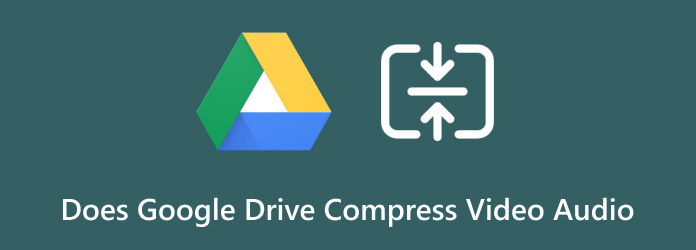
Partie 1. Google Drive compresse-t-il l'audio vidéo
Malheureusement, Google Drive ne modifie ni ne compresse généralement les fichiers vidéo ou audio téléchargés ou stockés sur la plate-forme, car il préserve la qualité et le format du fichier d'origine. Cependant, lorsque vous lisez ou diffusez des fichiers multimédias avec le lecteur intégré de Google Drive, la plateforme peut transcoder la vidéo pour acquérir différentes conditions de réseau. Ainsi, dans une certaine mesure, cette méthode de transcodage peut affecter la qualité vidéo et audio.
Supposons que vous souhaitiez conserver la qualité audio et vidéo d’origine sans aucune modification. Dans ce cas, il est recommandé d'utiliser Google Drive à des fins de stockage et de partage, puis d'utiliser d'autres lecteurs multimédias ou applications pour diffuser ou lire les fichiers vidéo. De cette façon, vous pouvez garantir que la qualité du fichier original reste intacte lorsque d'autres lecteurs multimédias y accèdent, car la compression de la qualité audio avec Google Drive affecte de plus en plus la qualité du fichier.
Partie 2. Quelle est la taille maximale de lecture
Il existe certaines limites quant à la taille des fichiers et à la taille de lecture de Google Drive pour les vidéos et l'audio. Nous pouvons être sûrs qu'à mesure que Google met à jour ses services, ces limites peuvent changer au fil du temps. Pour cette raison, nous vous recommandons de toujours consulter l'aide ou la documentation officielle de Google Drive pour obtenir les dernières informations. En attendant, voici les limitations ou la taille de lecture maximale gérée par Google Drive.
Taille du fichier vidéo et audio :
Pour les fichiers vidéo et audio, Google Drive vous permet de stocker des fichiers vidéo d'une taille maximale de 5 To, ce qui correspond à la taille de fichier maximale pour un compte premium. Si votre compte n'a pas encore été mis à niveau, vous ne pouvez télécharger qu'un total de 15 Go pour le stockage.
Pour garantir une réponse de lecture fluide et rapide à partir de Google Drive, limitez la taille de votre vidéo à 300 Mo avec une résolution maximale de 1920 x 1080p.
Partie 3. Comment compresser l'audio vidéo pour Google Drive
Supposons que vous ne souhaitiez pas que Google Drive modifie la qualité de vos fichiers vidéo et audio, mais que vous deviez les compresser avant de les stocker. Dans ce cas, vous aurez besoin de l'aide de ce Blu-ray Master Video Converter Ultimate. Ce logiciel polyvalent fournit un ensemble puissant d'outils pour la conversion et l'amélioration des médias et offre également de puissantes fonctionnalités de compression audio et vidéo. Ainsi, avec ce logiciel PC, vous pouvez facilement convertir vos fichiers vidéo et audio entre différents formats et optimiser la compression en ajustant leur taille, leurs débits et leur qualité. De plus, il permet le traitement par lots, le contrôle du volume et les préréglages pour des plates-formes ou des appareils spécifiques, ce qui le rend applicable à diverses applications.
Une autre raison d'aimer ce programme est qu'il inclut de nombreux outils d'édition pour la manipulation audio et vidéo, garantissant que vous pouvez personnaliser vos fichiers avant ou après leur compression. Video Converter Ultimate de Blu-ray Master combine des vitesses de conversion rapides avec des interfaces conviviales, ce qui en fait un outil efficace et précieux pour compresser et convertir des fichiers multimédias tout en gardant le contrôle sur la qualité des sorties.

- Ajustement du débit binaire et de la qualité pour la compression vidéo et audio.
- Accélération avancée avec les outils de conversion et d'amélioration plus rapides du 70% pour les processus auxquels il s'adresse.
- Il prend en charge divers formats vidéo et audio de plus de 500 choix.
- Il prend en charge les processus par lots avec le contrôle 100% de la qualité de sortie.
- Il offre une fonction de prévisualisation pour vérifier la sortie avant de l'enregistrer.
- Logiciel convivial et multiplateforme.
Télécharger
Pour les fenêtres
Téléchargement sécurisé
Télécharger
pour macOS
Téléchargement sécurisé
Comment compresser une vidéo pour Google Drive
Étape 1.Commencez par acquérir l'outil de compression vidéo et audio sur votre ordinateur en cliquant sur le bouton particulier Télécharger bouton correspondant à votre type d'ordinateur ci-dessus.
Étape 2.Une fois acquis, ouvrez le logiciel et survolez son Boîte à outils menu à onglets. Ensuite, cliquez sur le Compresseur vidéo outil comme éditeur principal pour cette tâche.

Étape 3.Une fois choisi, une nouvelle fenêtre apparaîtra. Pour télécharger le fichier que vous devez compresser pour le stockage Google Drive, cliquez sur le bouton Plus bouton.

Étape 4.Après cela, à l'aide de votre curseur, saisissez la barre de défilement vers la gauche pour réduire la taille du fichier vidéo. Ensuite, vous pouvez frapper le Aperçu pour jeter un oeil aux changements. Et si vous êtes tous bons avec la compression, cliquez sur le Compresse pour appliquer et enregistrer les modifications.

Une fois que vous avez compressé la vidéo, vous pouvez également utiliser ce convertisseur pour débruiter la vidéo pour garantir le meilleur résultat avant de le télécharger.
Comment compresser l'audio pour Google Drive
Étape 1.Pour compresser un fichier audio, cliquez sur le Compresseur audio au moment où tu vas au Boîte à outils menu à onglets.

Étape 2.Ensuite, téléchargez le fichier audio en appuyant sur le bouton Plus lorsque la nouvelle fenêtre vous y invite.

Étape 3.De la même manière que nous compressons le fichier vidéo, vous devez faire glisser le curseur vers la gauche pour diminuer la taille du fichier audio. Ensuite, accédez aux autres préréglages que vous souhaitez modifier et appuyez sur le bouton Compresse bouton pour appliquer et enregistrer le fichier compressé.

Partie 4. FAQ sur la vidéo et l'audio dans Google Drive
-
La qualité vidéo change-t-elle dans Google Drive ?
Oui. La qualité vidéo dans Google Drive peut changer si vous téléchargez des vidéos dans différents formats et résolutions. De plus, Google Drive ne modifie généralement pas beaucoup la qualité de la vidéo, mais la qualité d'une vidéo dans Google Drive est déterminée par le fichier d'origine que vous téléchargez.
-
Google Drive prend-il en charge les vidéos 4K ?
Oui, Google Drive prend en charge les vidéos 4K. Par conséquent, vous pouvez télécharger, stocker et partager des vidéos avec Résolution 4K en utilisant Google Drive.
-
Quelle est la limite de qualité vidéo pour Google Drive ?
La limite de qualité vidéo pour Google Drive dépend du type de compte ou du plan de stockage dont vous disposez. Pour les comptes Google Drive gratuits, les vidéos peuvent avoir une résolution maximale de 1080p. Cependant, supposons que vous disposiez d'un compte Google Workspace ou d'un forfait de stockage Google Drive payant. Dans ce cas, vous pourrez peut-être stocker et partager des vidéos de meilleure qualité, y compris en résolution 4K.
Emballer
Cet article vous apporte une réponse précise à votre «Google Drive compresse-t-il la vidéo et l'audio?" question. Malheureusement, cette plateforme de stockage ne peut pas vous aider à réduire vos fichiers multimédias, car cela pourrait nuire à leur qualité. C'est une bonne chose que Video Converter Ultimate est là à la rescousse. Vous pouvez désormais compresser vos fichiers vidéo et audio et conserver leur qualité avant de les télécharger sur votre Google Drive.
Plus de Blu-ray Master
- Comment réduire un fichier MP3 pour le courrier électronique de trois manières efficaces
- YouTube Music compresse-t-il l'audio ? Découvrez comment cela fonctionne
- Comment compresser l'audio dans Audacity avec des étapes détaillées
- Compression de fichiers M4A : les 3 meilleurs compresseurs pour le meilleur résultat
- 4 façons de résoudre le problème lorsque les vidéos Google Drive ne peuvent pas être lues
- Top 5 des convertisseurs de débit audio pour maximiser la qualité audio


